この記事を読んでいるあなたは、
- Huluの画質を他の動画配信サービスと比較したい
- Huluで設定できる画質と設定方法が知りたい
- Huluの画質が本当に悪いのか知りたい
上記のように考えているかもしれません。
この記事では、そんなあなたに「Huluの画質や設定方法」までお伝えしていきます。
Huluの画質を他の動画配信サービスと比較

Huluは月額1,026円と比較的リーズナブルな価格で、およそ100,000本もの作品を見放題対象としてラインナップしている動画配信サービスです。
そんなHuluですが、まずは他の動画配信サービスの画質を一覧で比較してみましょう。
| サービス名 | 月額料金 | 4K | フルHD | HD | SD |
|---|---|---|---|---|---|
| Hulu | 1,026円 | △(一部作品のみ) | ◯ | ◯ | ◯ |
| U-NEXT | 2,189円 | △(一部作品のみ) | ◯ | ◯ | ◯ |
| TSUTAYA DISCAS | 1,026円 | × | × | ◯ | ◯ |
| dTV | 550円 | △(一部作品のみ) | × | ◯ | ◯ |
| Amazon Prime Video | 500円 | △(一部作品のみ) | ◯ | ◯ | ◯ |
| Netflix(プレミアムプラン) | 1,980円 | △(一部作品のみ) | ◯ | ◯ | ◯ |
| Netflix(スタンダードプラン) | 1,490円 | × | × | ◯ | ◯ |
| Netflix(ベーシックプラン) | 990円 | × | × | × | ◯ |
| FODプレミアム | 976円 | × | × | ◯ | ◯ |
| dアニメストア | 550円 | × | × | ◯ | ◯ |
| Paravi | 1,017円 | × | × | ◯ | ◯ |
| TELASA | 618円 | × | ◯ | ◯ | ◯ |
一覧表からも分かるように、フルHD画質に対応している動画配信サービスは意外と少ないです。
テレビやパソコンのような大画面で作品を視聴したい場合は、フルHD画質に対応していないと映像の荒さが気になってしまいます。
Huluであれば、ほぼ全作品がフルHD画質に対応しているため、常に最高の画質で視聴可能です。
また、一部作品のみですが4K画質でも視聴できるため、できるだけ高画質で作品を楽しみたい方はHuluを選ぶと良いでしょう。
Huluの画質は本当に悪い?
一部ユーザーからは、「Huluの画質は悪い」という口コミがありますが、適切に画質設定を行えば画質が悪いということはありません。
HuluではSD画質から最大で4K画質まで対応していますが、デバイスやネット環境によって最適な画質を選ぶ必要があります。
SD画質はスマホやタブレットなどの比較的小さなディスプレイであれば、特に問題なく見れますが、大画面では画質の荒さが目立ちます。
そのため、大きなディスプレイで視聴する場合は、高画質以上に設定するのがおすすめです。
一方で、Huluにはネット環境に合わせて画質を調整してくれる自動モードがあります。
作品やデバイスごとに手動で画質を設定しなくてもオートで調整してくれるため、非常に便利です。
しかし、自動モードはネット環境に合わせて最適化されるため、電波が悪い所や通信制限がかかっている状態だと、低画質になりますので注意が必要です。
つまり、Huluの画質が悪いのではなくて、自分の環境に合わせて画質を最適化させる必要があると言えるでしょう。
Huluの画質の種類

Huluの画質は基本的に5種類ありますので、それぞれご紹介します。
一方Huluでは2021年3月5日から4K画質に対応していますが、視聴には4K対応のデバイスが必要となります。
そのため、この項目では誰でも利用できるフルHD画質までを解説していきます。
最高画質
HuluではフルHD画質を最高画質と表記しています。
これまでは最大でHD画質までしか対応していませんでしたが、現在はフルHD画質での視聴が可能となりました。
フルHD画質はBlu-rayと同じくらいの解像度があるため、テレビやパソコンのような大画面でも鮮やかで綺麗な映像が楽しめます。
1時間あたり約2.6GB消費するため、基本的にはWi-Fi環境のある場所での視聴に適しています。
そのため、自宅で優雅に視聴する際に設定すると良いでしょう。
高画質
Huluの高画質はHD画質に該当します。
HD画質は地デジと同じくらいの解像度を誇っているため、テレビなどの大型ディスプレイでもある程度綺麗な映像が楽しめます。
1時間あたり約2.1GB消費しますがフルHD画質よりは少ないため、できるだけ高画質で視聴したいけどデータ通信量も極力抑えたいという方におすすめです。
スマホやタブレットであればかなり高画質な方なので、普段から小型画面で視聴する方に適した画質と言えるでしょう。
中画質
HuluではHDとSDの間に中画質と呼ばれる「ハーフHD画質」があります。
解像度が540pとHD画質よりは低いものの、DVDよりは綺麗な映像で視聴できます。
1時間あたり約1.1GB消費と、データ通信量もHD画質のおよそ半分まで下がっています。
どちらかというとスマホやタブレット向きな画質レベルなため、大画面視聴では少し荒さは出るかもしれません。
しかし、スマホ環境であればHD画質よりもさらに使い勝手が良いので、高画質で視聴したいスマホユーザーには最適な画質レベルと言えるでしょう。
低画質
Huluの低画質は一般的なSD画質を指します。
他の画質よりも解像度はかなり低くなるため、基本的にはスマホやタブレットのような小型画面での視聴に向いています。
一方で、低画質だから性能が悪いという訳ではなくて、SD画質は1時間あたり約0.4GBとかなりデータ通信量を抑えられます。
また動画の読み込みもスムーズなため、サクサクと動画を楽しみたい方とも相性が良いです。
通信制限が来ている月末でもストレスなく視聴できる点も魅力と言えます。
そのため、出先や通勤・通学など、データ通信量が気になるシチュエーションで利用すると良いでしょう。
自動モード
Huluではデフォルト設定が自動モードになっています。
自動モードはネット環境に合わせて最適な画質に調整してくれる機能なので、常に高画質や低画質で視聴したい場合以外は、基本的に自動モードが良いでしょう。
一方で、ネット環境が悪い場所や電波が届きにくい場所でHuluを利用していると、過度に画質が落ちる場合がありますので注意しましょう。
とはいえ毎回画質設定をする手間が省けるので、特別なシチュエーション以外では自動モードにしておくとスムーズに動画が楽しめるでしょう。
Huluの画質が優れているポイント

ほぼ全ての作品がフルHD画質に対応
Huluではおよそ100,000本の作品がラインナップされていますが、ほぼ全ての作品がフルHD画質に対応しています。
そもそも動画配信サービスの中にはフルHD画質に対応しているものが少ないですし、対応していたとしても一部作品のみというケースも良くあります。
ですが、Huluであれば自分の好きな作品を大画面の綺麗な映像で楽しめるため、画質にこだわりたい方に最適な動画配信サービスと言えるでしょう。
自動モードで常に最適な画質に設定可能
Huluでは、自宅やWi-Fi環境が整っている場所では高画質、電波が届きにくい場所や通信制限が来ている場合は低画質など。
周りやデバイスのネット環境によって、自動的にあ最適な画質に調整してくれる自動モードが搭載されています。
Huluのデフォルトの設定となっており、データ通信量の節約と画質のバランスを上手く取ってくれるため、特にスマホユーザーにおすすめな機能となっています。
毎回画質を設定するのが面倒な方にも、最適でしょう。
最大4K画質まで対応
Huluでは基本的な画質はフルHD画質までですが、4K対応のデバイスがあれば4K画質でも視聴が可能です。
4K画質はBlu-rayよりもさらに高画質なため、フルHD画質以上に鮮やかで美麗な映像が楽し得目ます。
Huluでは、まだ4K画質に対応している作品が少ないですが、徐々にラインナップも増えています。
動画配信サービスの4K画質視聴は、Huluに限らずまだ本格的な実装とは言えません。
とはいえ、Huluでは4K画質の対応作品を積極的に取り入れているため、徹底的に画質にこだわりたい方のニーズにも応えてくれるでしょう。
オフライン再生で常に高画質で視聴可能
Huluに限らず、動画配信サービスは常にデータ通信を行うストリーミング再生が一般的です。
そのため、動画を視聴している間ずっとデータ通信が必要となり、通信制限や電波の悪い場所での視聴が困難となります。
一方で、Huluでは作品のダウンロード機能が搭載されており、最大25本まで動画をストックすることができます。
ダウンロードした動画についてはオフライン再生が可能となり、データ通信量を気にせず高画質で視聴できます。
また、オフライン再生であれば電波の悪い場所などでもスムーズに再生できるため、旅行や通勤・通学にも最適です。
ダウンロードは非常に簡単に行えるため、場所を選ばずに高画質で視聴したい方は、Huluがおすすめです。
Huluを4K画質で見る際の注意点

対応作品のみ視聴可能
Huluでは最大4K画質まで対応していますが、全ての作品が4Kで視聴できる訳ではありません。
少しずつ4K対応の作品は増えつつありますが、現状は十数本のみです。
Huluだけではありませんが、動画配信サービスの4K画質視聴はまだ完全ではないため、現状は今後のサービス向上を待つしかありません。
ですが、4K画質での視聴ニーズはどんどん加速しているため、今後Huluにおいても対応作品はさらに増えていくでしょう。
4K対応のデバイスが必要
Huluに限らず、4K対応作品を4K画質で視聴したい場合は、4Kに対応したデバイスが必要となります。
一方で、現状はスマートテレビやFire TVシリーズのみが4K対応となっているため、利用できる環境は限られます。
ですが、一部の4K対応テレビには「アップコンバート機能」が搭載されており、これを活用することでHuluの画質を強制的に4K画質相当まで引き上げることができます。
あくまで4K相当なため完全ではありませんが、少しでも画質をアップさせたい方は環境を整えて試してみると良いでしょう。
Huluの画質の設定方法

Huluでは使用するデバイスによって、画質の変更方法が異なりますので、それぞれの方法をご紹介します。
スマホやタブレットの場合
スマホやタブレットで画質を設定する方法は、以下の通りです。
- Huluにアクセスしてログイン
- 作品の再生画面を表示
- 画面右上にある歯車マークを押し、設定メニューを開く
- 選択可能な画質が表示されるので、任意の画質を選択
- 設定完了
このように、画質を調整したい作品の再生画面から変更可能で、画質は低・中・高・最高・推奨と表示されています。
推奨は自動モードとなりますので、作品ごとに画質設定が面倒な方は推奨を選択しましょう。
パソコンの場合
パソコンで画質設定する方法は以下の通りです。
- Huluにアクセスしてログイン
- 作品の再生画面を表示
- 画面右下にある歯車マークを押し、設定メニューを開く
- 選択可能な画質が表示されるので、任意の画質を選択
- 設定完了
スマホの方法とはメニューの位置が異なりますが、基本的には同じ手順で画質を設定できます。
特に有線で接続しているパソコンの場合はネットが安定していますので、回線の強さに合わせて固定の画質に設定しておくのもおすすめです。
テレビやその他機器の場合
テレビやゲーム機などの場合は、接続されているネット環境に合わせて自動的に画質が設定されるため、手動で変更することはできません。
テレビなどが対応している画質の中で、回線の強さによって画質が決められます。
とはいえ、基本的には有線で接続していることが多いと思われますので、安定したネット環境である場合が多いです。
そのため、極端に画質が悪くなることなどはないでしょう。
ダウンロード時の画質設定
Huluのダウンロード機能を使用する場合の画質の設定方法は、以下の通りです。
- Huluにアクセスしてログイン
- トップページ右上にある三本線マークの設定を選択
- メニューが開いたら、同じく画面右上にある歯車マークを選択
- カテゴリ一覧から「ダウンロード設定」を選択
- 利用できる画質が表示されるので、任意なものを選択
- 設定完了
Huluのスマホアプリからダウンロード機能を活用すると、データ通信量やネット環境をきにすることなく高画質で視聴できます。
ですが、一度ダウンロードした作品を再生中に画質変更することはできません。
つまりダウンロードした時点での画質で固定されて再生されます。
そのため、できるだけ高画質で視聴したい場合はダウンロードの時点で、HD画質やフルHD画質に設定しておきましょう。
一方で、高画質な動画はそれだけ多くの容量が必要となりますので、スマホのストレージとのバランスを考えてダウンロードすると良いでしょう。
Huluの画質が悪くなる原因と対処法

そもそも高画質の対応作品なのか確認
ネット環境が整っている状態で自動モードに設定しているのに画質が悪い場合は、そもそも視聴している作品がフルHD画質に対応していない可能性があります。
Huluはほとんどの作品がフルHD画質で視聴できますが、一部は非対応です。
そのため、ネット環境に問題がなくても自動モードによって中画質や低画質に設定されている可能性があります。
画質設定でフルHD画質が表示されていない場合、その作品は非対応となりますので注意しましょう。
手動で画質を再設定する
Huluではデフォルトの状態が自動モードとなっているため、回線の状態によっては自動的に低画質に設定されてしまうケースもあります。
低画質であればスムーズに視聴はできますが、あくまで高画質で視聴したい場合は、手動で画質を設定しましょう。
とはいえ、回線が弱い環境で高画質にすると読み込みに時間がかかり、スムーズな視聴が難しい場合もあります。
その場合は、低画質のままの方がストレスなく視聴できるでしょう。
他のアプリやブラウザを閉じる
アプリやブラウザなどは、完全に閉じないとバックグランドで動き続けているため、スマホやパソコンに負荷がかかってしまいます。
また、Huluをはじめ動画配信サービスを稼働し続けるのも大きな処理容量が必要です。
いくつものアプリやブラウザなどを同時に開くことで負荷が強くなり、結果的に処理速度が遅くなっているケースは良くあります。
そのため、一度全てのアプリなどを閉じることによって、Huluの画質が改善される可能性がありますので試してみてください。
アプリやデバイスを再起動
アプリやブラウザを閉じても画質が改善されない場合は、一度Huluのアプリや利用しているデバイスを再起動してみましょう。
情報が更新されることで正常な画質に戻る場合もありますし、デバイスの最新バージョンへのアップデートがある場合はアップデートすると良いです。
デバイスのバージョンが古いと正常に動作しない可能性がありますので、積極的に更新しましょう。
電波の届きやすい場所へ移動
動画配信サービスでは、基本的に常にデータ通信を行うストリーミング再生が行われています。
そのため画質設定を自動モードにしている場合、電波が届きにくい場所や通信制限が来ていると自動的に低画質モードに切り替わります。
通信制限の場合は仕方ないですが、回線が弱いだけなのであれば電波の届きやすい場所に移動すると高画質で動画が視聴できるようになります。
高画質モードは、あくまでWi-Fi環境が推奨されていますが、常に画質にこだわりたい方は自動モードではなくて高画質に固定しておくと良いでしょう。
ネット環境を見直す
Huluの設定でどこも問題がない場合は、ルーターなどのネット回線に問題がある可能性があります。
旧式のルーターは通信速度が遅いため、ある程度処理の大きい動画配信サービスの利用に対応しきれていないケースもあります。
その場合は、新しいルーターに交換する必要があるでしょう。
改善するために出費が必要となりますが、今後もデバイスがどんどん進化していくことを考えると、基本的には最新のルーターやインターネット回線に切り替えておくのも良いでしょう。
一方で、パソコンなどを無線で繋いでいる場合は有線に切り替えることで通信速度が向上し、画質の改善に繋がる可能性がありますので、こちらも試してみてください。
オフライン再生を活用
Huluにはダウンロード機能が搭載されていますが、Wi-Fi環境がある場所で動画を事前にダウンロードすることで、オフライン再生が可能となります。
オフライン再生は電波が悪い場所に居ても、通信制限が来ていても問題なく高画質で視聴できるため、積極的に活用すると良いです。
特に出先などではデータ通信量が気になって高画質視聴を避けるケースも多いですが、オフライン再生を活用すれば場所や環境を選ばずに高画質で視聴できます。
通信量を節約しながらHuluを利用したい方にもおすすめです。
Huluはこんな人におすすめ
出典:https://www.hulu.jp/
現在たくさんの動画配信サービスがありますが、以下の内1つでも当てはまる場合はHuluを選ぶと良いです。
- 4K画質で視聴したい
- 多くの作品をフルHD画質で視聴したい
- 自動モードで画質設定の手間を省きたい
- 速度調整機能が欲しい
- オフライン再生を利用してデータ通信量を減らしたい
- ドラマの裏側を見たい
- コストパフォーマンスの良い動画配信サービスを選びたい
- スポーツ観戦やニュースも見たい
Huluはほぼ全ての作品がフルHD画質で視聴でき、4K画質も一部作品ではありますが対応しています。
またネット環境に合わせて画質を調整する自動モードや、速度調整機能もある点が魅力です。
速度調整では0.75倍~1.75倍速まで対応しているため、様々な使い方ができます。
さらに、Huluでは動画をダウンロードすることで通信制限やネット環境に関係なく動画が楽しめるため、旅行のお供や通勤・通学時の時間活用に最適です。
取り扱いジャンルも豊富でドラマの裏側やスポーツ、ニュースなども視聴できるため多くの年齢層におすすめです。
これだけの魅力や機能があって月額1,026円とコスパも良いので、高画質で多くの作品を楽しみたい方はHuluの利用を始めてみると良いでしょう。
高画質なHuluに登録して綺麗な作品を楽しもう!

HuluはSD画質から4K画質まで対応しているため、シチュエーション合わせて常に最適な画質で作品を楽しめます。
月額料金が比較的リーズナブルでほとんどの作品がフルHD画質で視聴できるため、画質にこだわりながらもコストを抑えたい方に最適な動画配信サービスと言えます。
4K画質に対応している作品も少しずつ増えているため、徹底的に画質にこだわりたい方のニーズも満たしてくれるでしょう。


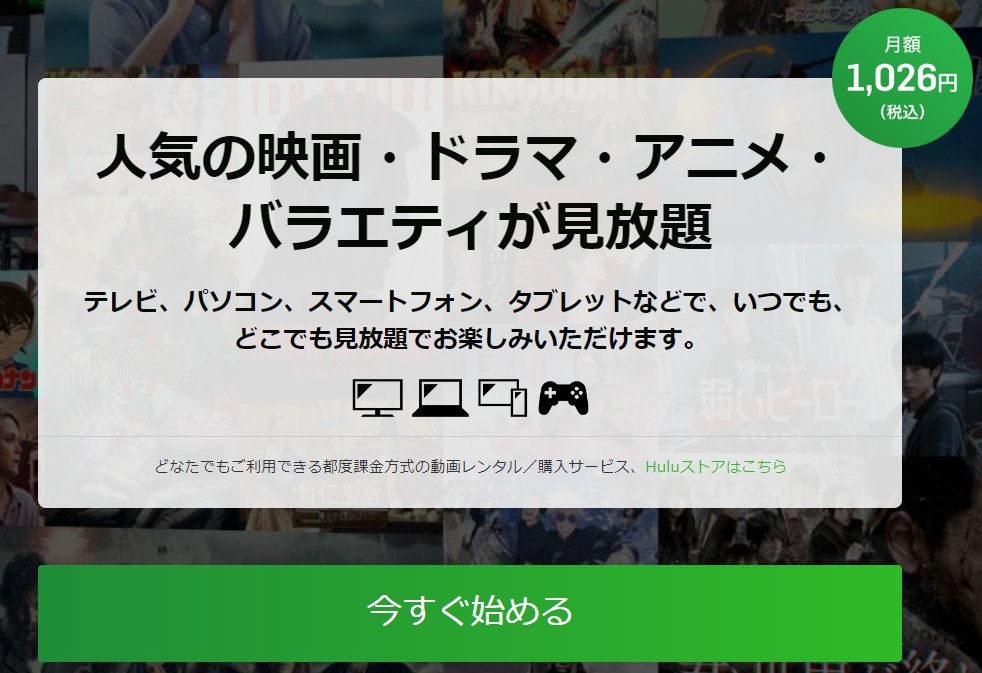
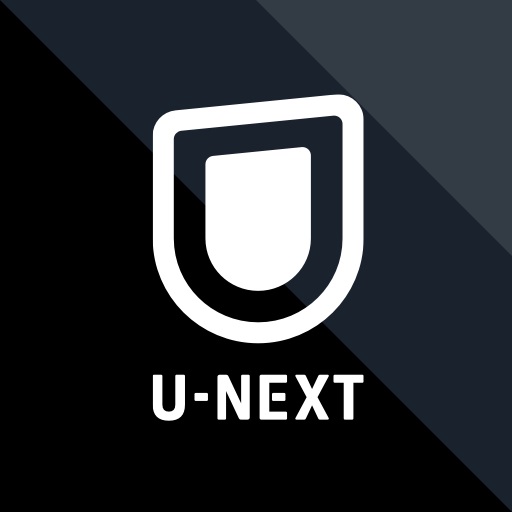




みんなの感想・レビュー